Vsebina
- 1. način: Ročno dodajte python36.dll
- 2. način: ponovna namestitev programa z onemogočenim protivirusnim programom
- 3. način: znova registrirajte python36.dll
- 4. način: Namestite posodobitev KB2999226 (za Windows 7)
- 5. način: Namestite Visual C ++ Redistributable 2015
- 6. način: namestite ali posodobite Python
- Vprašanja in odgovori
Odsotnost nekaterih datotek DLL v operacijskem sistemu pogosto povzroči težave pri zagonu ali delovanju programske opreme. Nekatere knjižnice dinamičnih povezav niso obvezne, torej so vključene le v nekatere programe. To vključuje objekt, imenovan python36.dll, katerega odsotnost programske opreme v korenu povzroča različne napake. O rešitvi teh problemov smo želeli govoriti v okviru današnjega gradiva.
1. način: Ročno dodajte python36.dll
Najenostavnejša rešitev problema je, da prenesete ločeno datoteko in jo dodate v sistem.
Če želite to narediti, ga morate na primer prenesti z našega spletnega mesta in nato premakniti v korensko mapo. Več lahko preberete tudi na spodnji povezavi.
Več podrobnosti:
2. način: ponovna namestitev programa z onemogočenim protivirusnim programom
Svetujemo vam, da ste pozorni na to metodo za tiste uporabnike, ki se takoj po namestitvi programske opreme soočajo s pojavom zadevne težave. Dejstvo je, da lahko protivirusno programsko opremo python36.dll včasih blokira v povezavi z morebitnimi sumi ogroženosti operacijskega sistema. Potem bo predmet preprosto trajno izbrisan. To situacijo reši le ponovna namestitev programske opreme z onemogočeno zaščito, vendar se morate najprej znebiti že nameščene aplikacije. Podrobna navodila o tem, kako dokončati vsak korak, boste našli v drugih člankih na naši spletni strani s pomočjo spodnjih povezav.
Več podrobnosti:
3. način: znova registrirajte python36.dll
Običajno je vsaka nameščena komponenta DLL v OS samodejno registrirana s posebnim vgrajenim pripomočkom, vendar se to ne zgodi vedno pri zunanjih objektih, kar je odvisno predvsem od samega namestitvenega programa. Preverjanje pravilnosti trenutne registracije bo precej problematično, zato je to lažje ponoviti sami, kar stori "Ukazna vrstica" in izgleda tako:
- Odkrijte "Začni" in zaženite konzolo kot skrbnik. Odprete ga lahko na kakršen koli način, ki vam ustreza, vendar vedno s pravicami tega računa, sicer pripomoček preprosto ne bo zagnan.
- Vnesite ukaz
regsvr32 / u python36.dllza preklic trenutne registracije tako, da jo aktivirate s pritiskom na tipko Enter. - Uporabite podoben ukaz
regsvr32 / i python36.dllza novo registracijo.

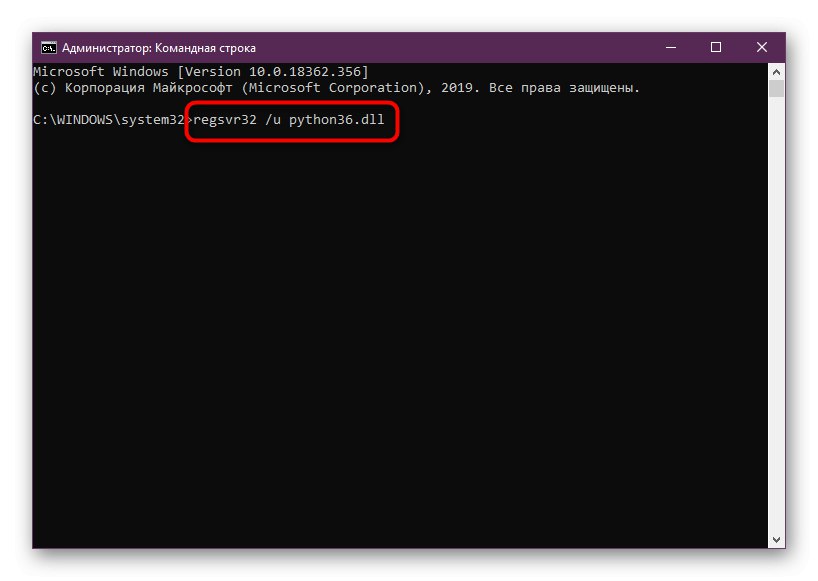
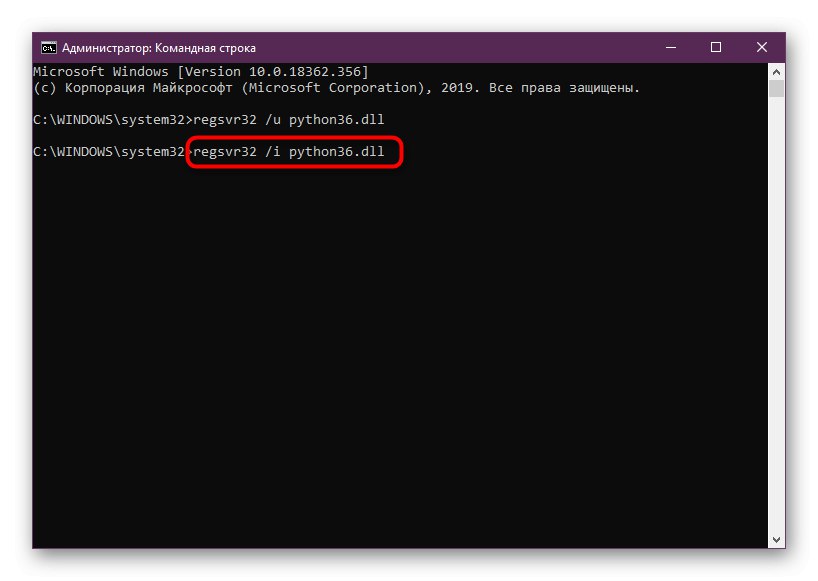
Po tem lahko takoj začnete preverjati delovanje programa, saj spremembe začnejo veljati v isti seji operacijskega sistema.
4. način: Namestite posodobitev KB2999226 (za Windows 7)
Iz imena te metode ste že izvedeli, da je primerna samo za lastnike sistema Windows 7. Dejstvo je, da je določena posodobitev odgovorna za pravilno interakcijo z datoteko python36.dll. Če je ni, lahko med zagonom programov pride do različnih napak, ki vodijo do zrušitev ali obvestil. To rešimo z ročno namestitvijo zahtevane posodobitve.
Obiščite Microsoftovo uradno spletno mesto in prenesite posodobitev KB2999226
- Microsoft še vedno distribuira to posodobitev - pojdite nanjo in kliknite ustrezen gumb, da začnete prenos.
- Počakajte, da se prenos izvršljive datoteke konča, in ga zaženite.
- Počakajte, da se preverjanje posodobitev konča. Med tem postopkom je najbolje, da ne izvajate nobenih drugih dejanj iz računalnika.
- Ta postopek lahko traja nekaj časa. Po uspešnem zaključku boste morali znova zagnati računalnik, da bodo vse spremembe začele veljati.
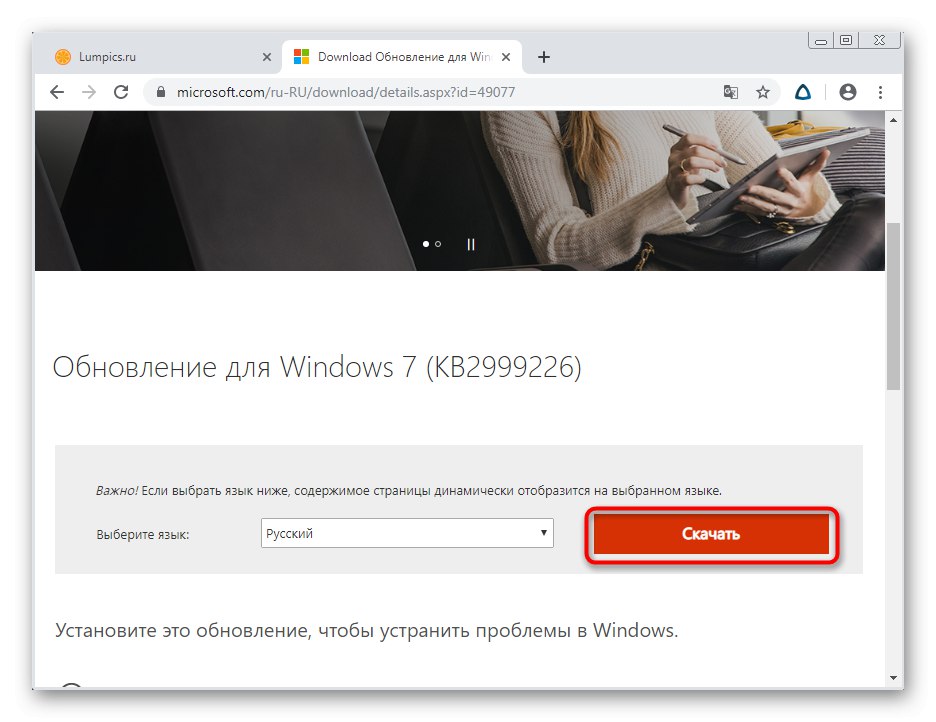
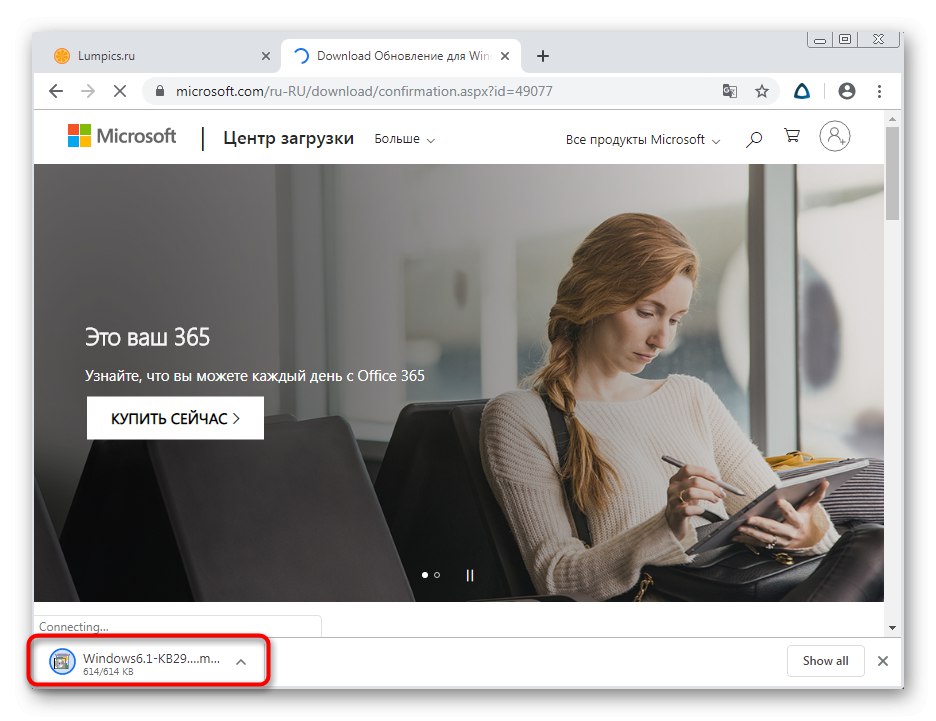
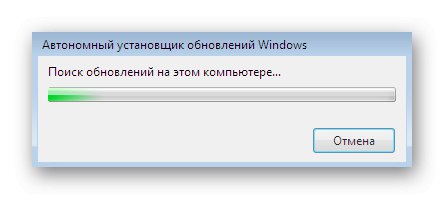
Upoštevani postopek ni vedno uspešen ali pa se pojavijo sporočila o potrebi po namestitvi drugih posodobitev. V tem primeru vam svetujemo, da preučite dodatna gradiva o teh temah, da se boste hitro spopadli s trenutno nalogo. Če želite to narediti, preprosto kliknite ustrezen naslov spodaj.
Več podrobnosti:
5. način: Namestite Visual C ++ Redistributable 2015
Dodatna komponenta OS, imenovana različica 2015, včasih komunicira tudi s python36.dll. Njegova odsotnost vodi do nepričakovanih pojavov obvestil, kar kaže na odsotnost zadevne datoteke, čeprav se dejansko nahaja v korenu mape programske opreme. V takih primerih bo pomagala samo namestitev te različice komponente.
Pojdite na prenos Visual C ++ Redistributable 2015
- Odprite uradno spletno mesto za prenos Visual C ++ Redistributable 2015 in kliknite na "Prenesi".
- Izberite različice, ki jih želite prejemati. Če imate 32-bitni sistem Windows, potrebujete samo sestavljanje x86, 64-bitni lastniki operacijskega sistema pa obe datoteki.
- Počakajte, da se prenos dokonča in zaženite vsako izvršljivo datoteko posebej.
- Sledite prikazanim navodilom v čarovniku.
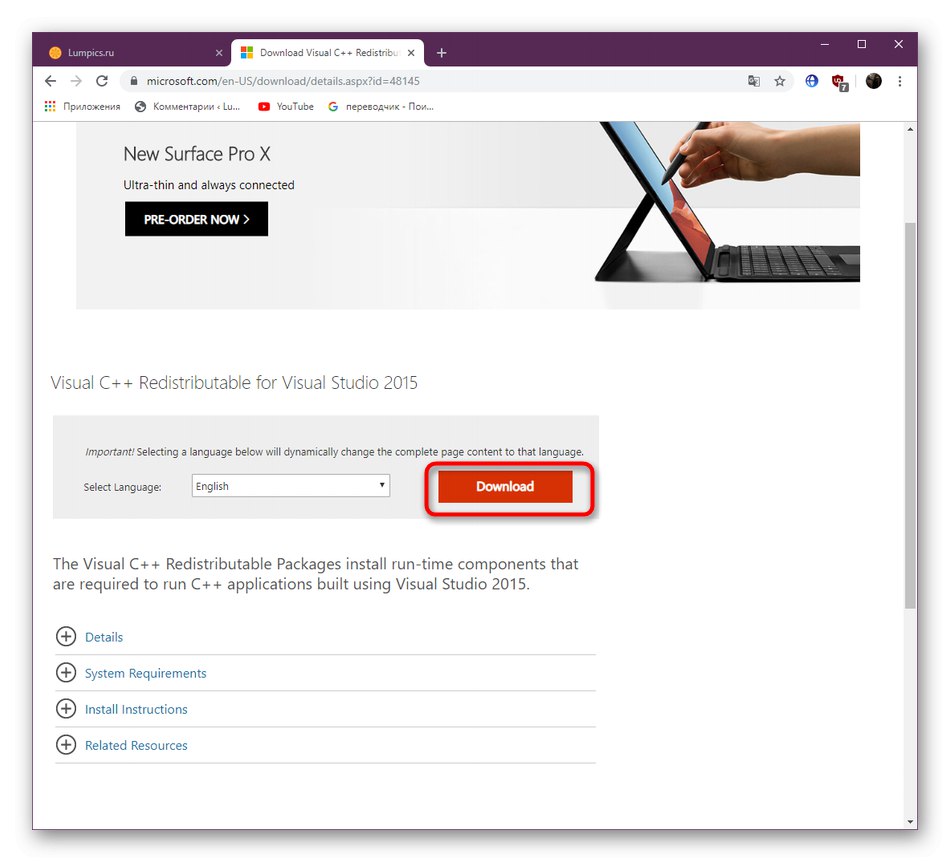
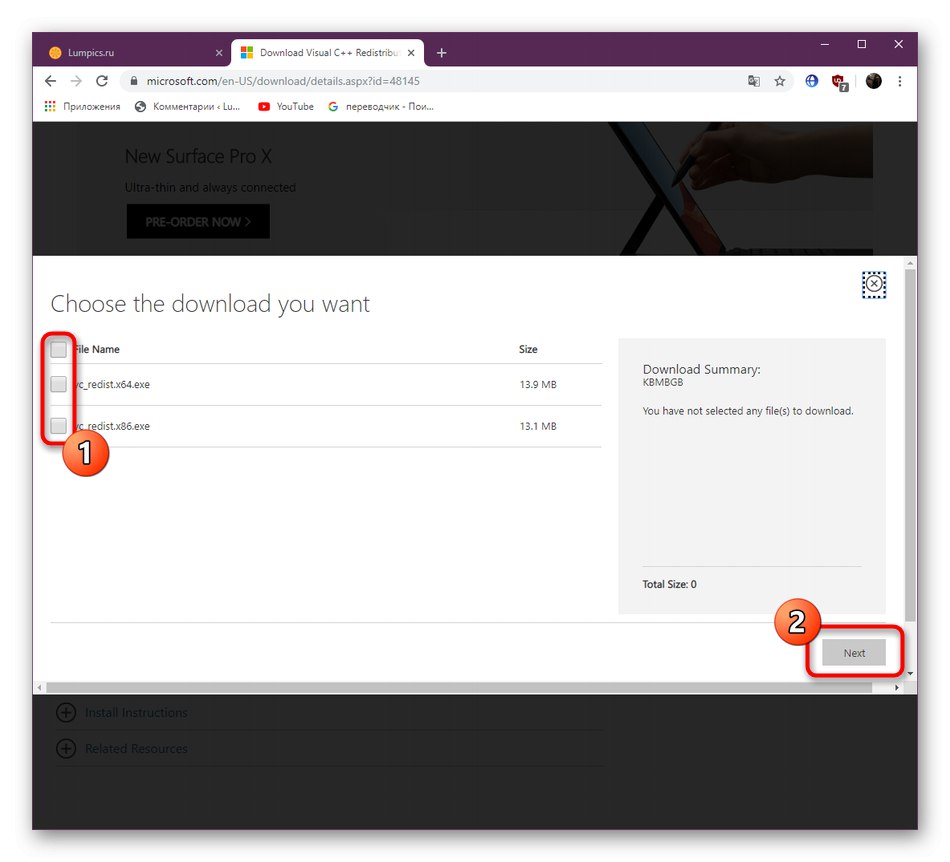
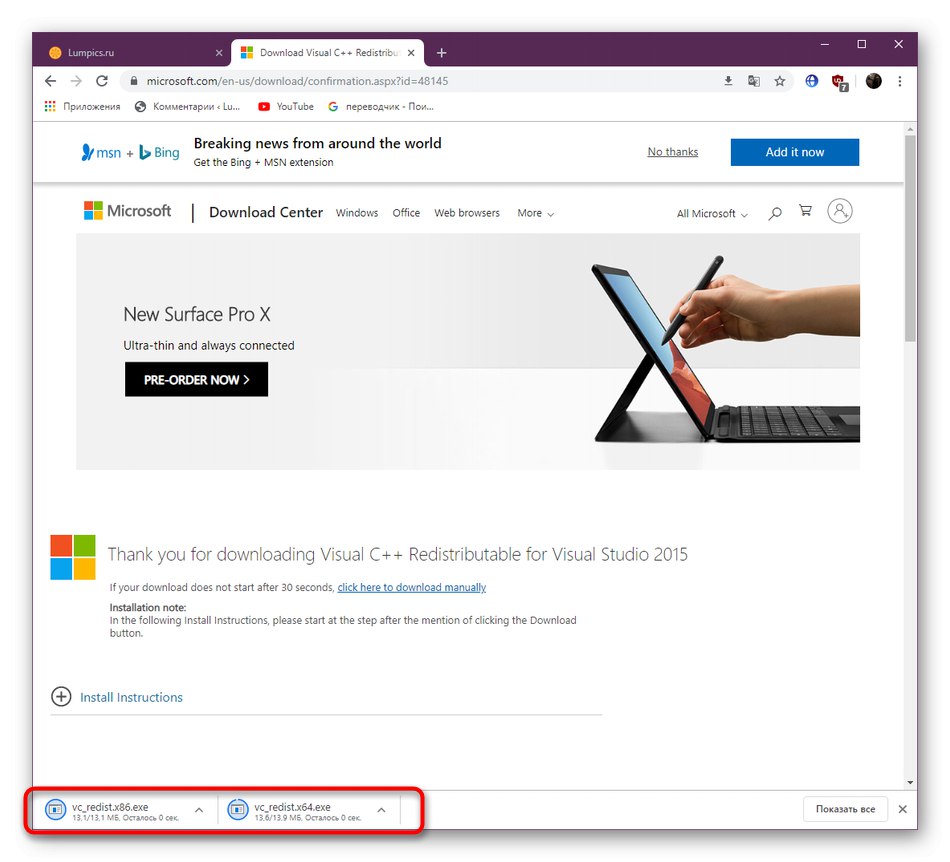
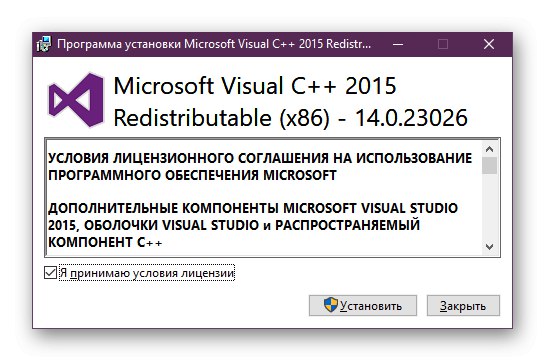
Po tem lahko takoj greste testirati aplikacije, saj spremembe začnejo veljati takoj. Če metoda ni delovala, preskočite na naslednja navodila.
6. način: namestite ali posodobite Python
Na začetku članka smo že omenili, da je komponenta python36.dll ena od datotek, ki so napisane v programskem jeziku Python in izvajajo posebne možnosti pri zagonu različnih vrst programske opreme. Vendar pa lahko preizkuševalci ali začetniki programerji naletijo na podobno napako med poskusnim zagonom svojih izdelkov. V večini primerov ga povzročajo notranje težave, ki jih je mogoče rešiti samo s spremembo kode, včasih pa je težava tudi v zastareli različici Pythona. Kot zadnja metoda svetujemo, da razmislite o namestitvi in posodobitvi vseh elementov tega PL, kar se zgodi takole:
Pojdite na uradno spletno mesto za prenos Pythona
- Odprite povezavo, da odprete uradno stran tega programskega jezika. Tukaj se premaknite na razdelek "Prenosi".
- Izberite trenutno različico ali bodite pozorni na prejšnjo.
- Počakajte, da se prenos izvršljive datoteke zaključi in zažene.
- Zaženite postopek namestitve ali nadgradnje, če je Python že nameščen v tem računalniku.
- Sledite nadaljnjim navodilom v čarovniku in počakajte na konec namestitve, da nadaljujete s preizkušanjem problematične programske opreme.
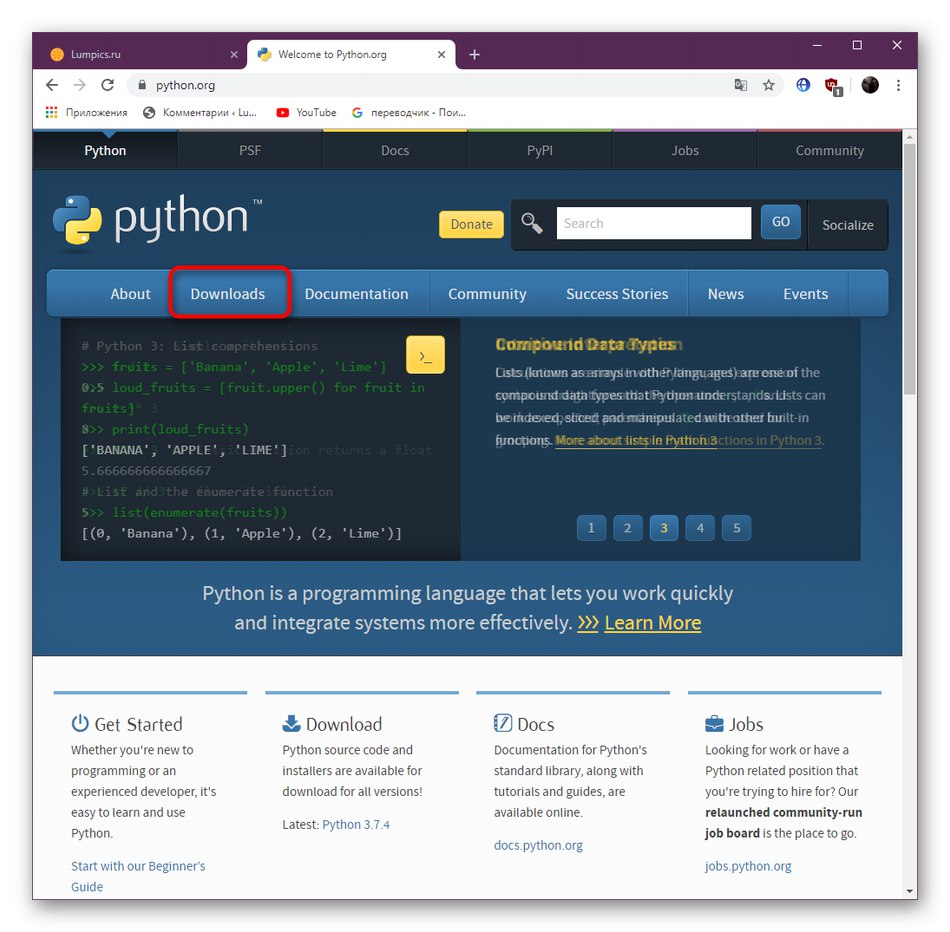

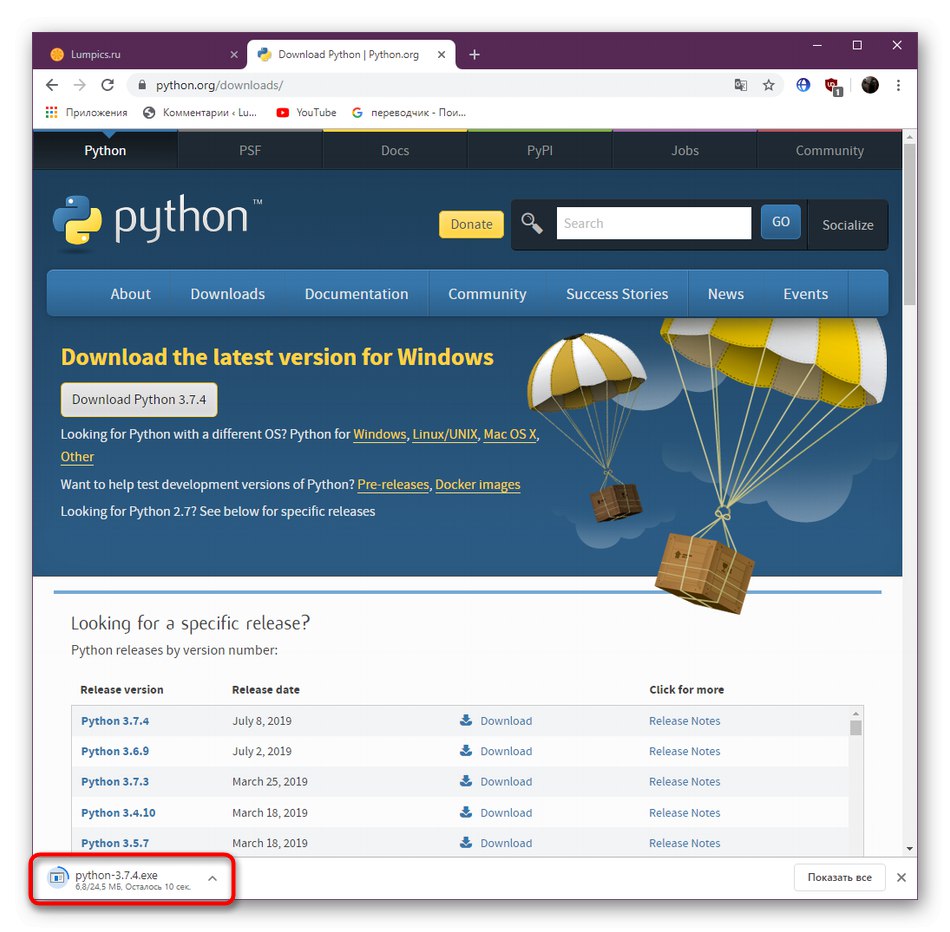
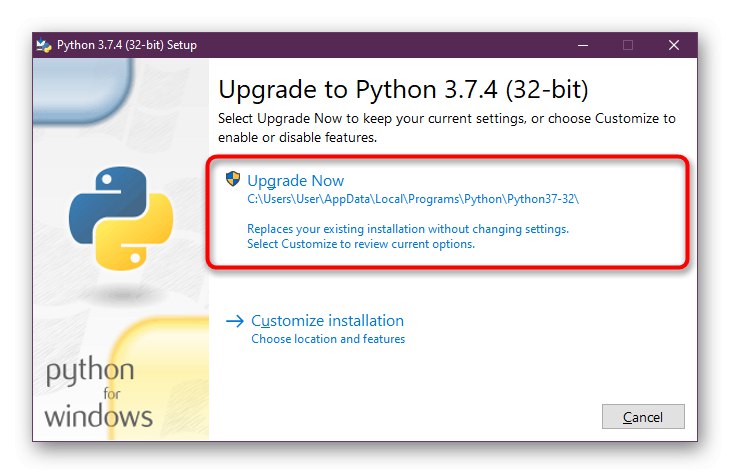
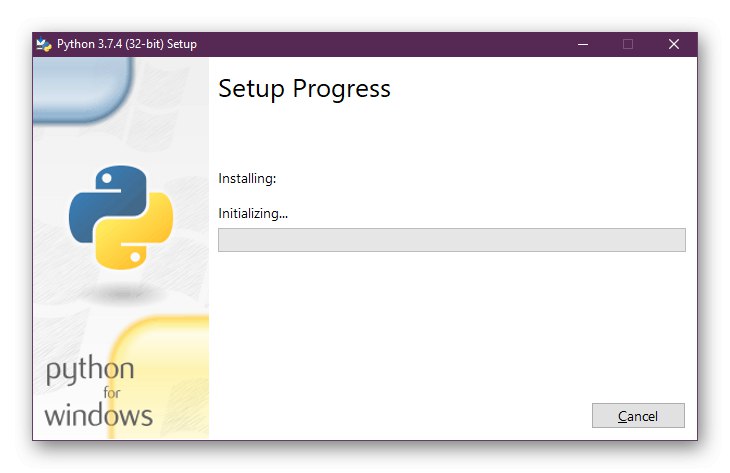
Na žalost ne moremo predlagati rešitev notranjih napak v kodi. Če želite to narediti, raje uporabite vgrajene opise in kode, ki se pojavijo v tolmaču, ali prosite za pomoč na uradnih in uporabniških forumih, tako da v svoje sporočilo priložite dnevniške datoteke.
Danes smo vam predstavili šest razpoložljivih rešitev za težave, ki se pojavijo, ko manjka python36.dll. Kot lahko vidite, bo vsak od njih koristen v določeni situaciji, ki jo je brez diagnostike težko napovedati vnaprej. Upoštevati morate tudi, da se programska oprema včasih dobavi v poškodovani obliki, zato je bolje, da če metode ne dajo nobenega rezultata, se obrnite na razvijalca in opozorite na nastalo težavo.